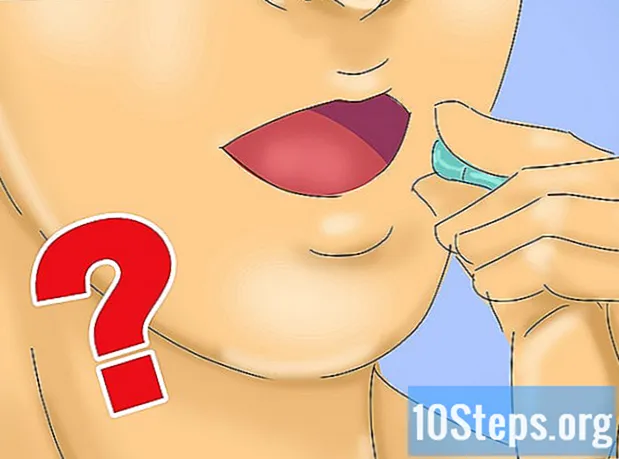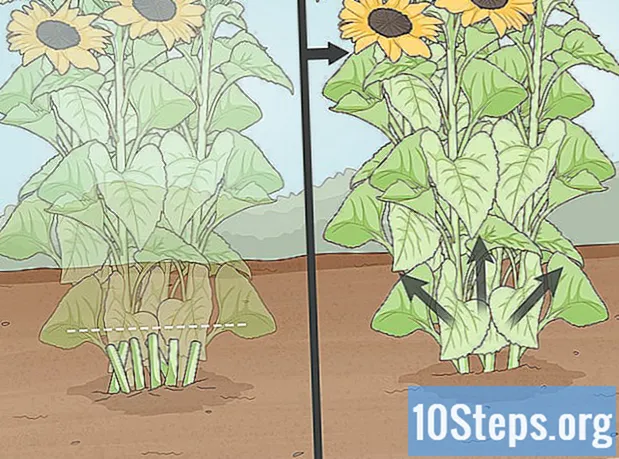תוֹכֶן
MTU, או יחידת השידור המרבית, היא בגודל החבילה הגדולה ביותר שרשת יכולה להעביר. כל דבר גדול יותר מה- MTU נשבר לשברים קטנים יותר, שבעצם מאטים את השידור. רוב הרשתות הביתיות מוגדרות עם ברירת המחדל של הנתב. הגדרת ה- MTU של הרשת הביתית שלך לערך מותאם יכולה לשפר משמעותית את ביצועי הרשת.
צעדים
חלק 1 מתוך 2: קבע את ה- MTU הנכון עבור הרשת שלך
התחל את "שורת הפקודה". ב"שולחן העבודה "לחץ על" התחל "כדי לפתוח את תפריט התוכנית. לחץ על "הפעל" והקלד "incommand" (עבור Windows 95, 98 ו- ME), "incmd" (עבור Windows NT, 2000 ו- XP) או "cmd" (עבור Windows Vista, 7 ו- 8) ללא מרכאות.
- פעולה זו תפעיל את "שורת הפקודה" ואת המסך השחור שלך.

חפש את "שורת הפקודה". אם גירסת Windows שלך חדשה יותר או שאין לה אפשרות "הפעל" משלב 1, תוכל למצוא את "שורת הפקודה" בתוכנית שלי.- לחץ על "התחל" ואז על "כל התוכניות". חפש את תיקיית האביזרים ופתח אותה. לחץ על "שורת פקודה". פעולה זו תפתח את המסך השחור.
- אתה יכול לדלג על שלב זה אם כבר מצאת את "הודעה" בשלב 1.

הגדר את תחביר הפינג. ב"שורת הפקודה ", הזן את הפקודה הבאה: פינג.- יש רווח בין כל פקודה. החלק הזה מאוד טכני, פשוט עקוב אחר התחביר.
- השלבים הבאים יסבירו את פרמטרי התחביר.
בחר כתובת. בתחביר של שלב 3, אחרי "פינג", הקלד כתובת אתר או אתר שבו אתה משתמש לעתים קרובות. זה האתר אליו הפקודה תעבור.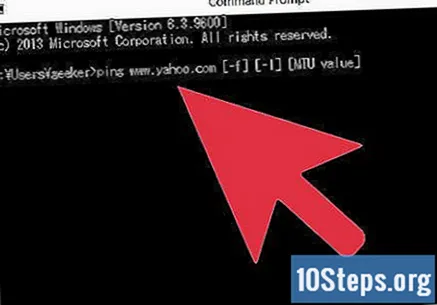
- לדוגמה, השתמש www.yahoo.com או www.google.com.

הגדר גודל מנות. בתחביר של שלב 3, הפרמטר האחרון הוא "ערך MTU". ערך זה מגדיר את גודל חבילת הבדיקה שתישלח יחד עם פקודת ping. זו ספרה בת ארבע ספרות.- התחל עם 1500.
שלח את הפינג. אם אתה הולך להשתמש באתר יאהו, התחביר הוא כדלקמן:
- פינג www.yahoo.com –f –l 1500
- לחץ על "Enter" במקלדת כדי לשלוח את הפינג.
קרא את האבחנה. לאחר הפינג, התוצאות יוצגו בשורת הפקודה. אם התוצאה מראה "החבילה צריכה להיות מקוטעת, אך האיחוי פעיל", פירוש הדבר שעדיין לא הגענו לערך האופטימלי.
- המשך לשלב 8.
הפחת את ערך ה- MTU. צמצם את גודל החבילה ב -10 או 12 בתים. תנסה למצוא את גודל החבילה הנכון שלא יזדקק לפיצול.
שלח שוב את הפינג. חזור על שלב 6 תוך שימוש בערך ה- MTU המופחת.
- חזור על שלבים 6 עד 9 עד שלא תראה עוד הודעה שאומרת כי החבילה צריכה להיות מקוטעת.
- כשההודעה מפסיקה להופיע, עבור לשלב 10.
הגדל את ערך ה- MTU. כשיש לך גודל חבילה שאינו מתפצל, הגדל ערך זה במרווחים קטנים.
- נסה 2 או 4 מדרגות בתים.
שלח שוב את הפינג. שלח פינג נוסף באמצעות ערך ה- MTU המותאם.
- חזור על שלבים 10 עד 11 עד שתקבע את החבילה הגדולה ביותר שלא תהיה מקוטעת.
הוסף 28 לערך ה- MTU שנמצא. לגודל החבילה המקסימלי שקיבלת במבחני הפינג, הוסף 28. 28 בתים אלה שמורים לכותרת הנתונים. הערך המתקבל הוא ערך ה- MTU האופטימלי שלך.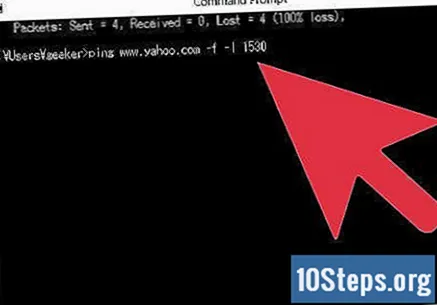
חלק 2 מתוך 2: הגדר את ערך ה- MTU הנכון עבור הרשת שלך
התחל להגדיר את התצורה של הנתב. עבור לדפדפן והזן את תצורת ה- IP של התצורה של הנתב. התחבר באמצעות שם המשתמש והסיסמה שלך.
אתר את מיקום התצורה של MTU. גלול בין הגדרות הנתב עד שתמצא את שדה ה- MTU. זה עשוי להשתנות בהתאם למותג ולסוג הנתב.
הזן את ערך ה- MTU האופטימלי. כאשר אתה מוצא את השדה המתאים, הזן את ערך ה- MTU האופטימלי שנמצא בשלב 12 בחלק 1.
- זכור להוסיף את 28 הבתים.
שמור את ההגדרות שלך. לחץ על "שמור" כדי להחיל את השינויים.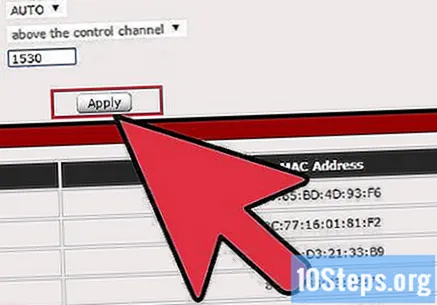
- הרשת שלך מוגדרת כעת עם ה- MTU האופטימלי.